Hoe maak ik een knop in het CMS?
Het toevoegen van een knop op elke pagina (naar bijvoorbeeld de contactpagina) verhoogt de kans op conversie. Doordat de bezoeker niet dood loopt onderaan de pagina, maar verder kan klikken is de kans groter dat jouw bezoeker langer blijft en misschien zelfs tot conversie over gaat. Het toevoegen van een knop doen we in twee stappen.
Stap 1 | Een link maken
De eerste stap in het maken van een knop is om de link naar de gewenste pagina te maken. Er zijn drie verschillende 'soorten' links die je kunt maken:
- Een link in binnen jouw eigen website naar bijvoorbeeld de contactpagina
- Een link naar een externe website van iemand anders
- Een link naar een e-mailadres, om als bezoeker direct een mail te kunnen sturen
Om een link aan te maken selecteer je het gewenste stukje tekst. Vervolgens klik je op de 'link' knop (zie hieronder) in de WYSIWYG-editor.
 |
Een link toevoegen en wijzigen of de link verwijderen |
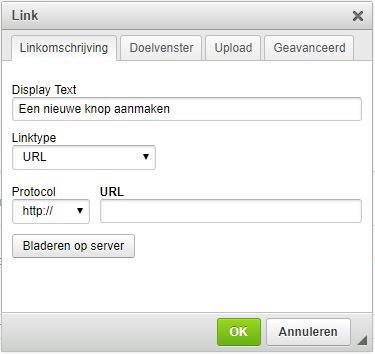
Tip: wanneer je linkt naar een pagina op jouw eigen website kun je het beste kiezen bij 'doelvenster' voor 'zelfde venster (_self)', zodat je bezoekers in hetzelfde tabblad blijven met jouw website. Maar wanneer je linkt naar een website van iemand ander kun je het beste kiezen in 'doelvenster' voor 'nieuw venster (_blank)', zodat de bezoeker jouw website niet kwijt raakt wanneer hij of zij op de link naar een andere website klikt.
Stap 2 | Een knop maken
Om van een link een knop te maken selecteer je de link en klik je vervolgens in de WYSIWYG-editor op de 'stijl' knop.
 |
Een stijl toevoegen aan een afbeelding of link |
In deze stijlknop kun je kiezen voor een knop en vaak ook voor een ghost knop:
Andere veelgestelde vragen
- Hoe voeg ik een afbeelding toe?
- Hoe maak je een link?
- Hoe zet ik 2 knoppen naast elkaar?
- Hoe maak ik een interne link?
- Hoe maak ik een contactpagina?
- Hoe maak ik een link naar een bestand of PDF?
- Hoe plaats ik een Word document op mijn pagina?
- Hoe plaats ik een Excel bestand op mijn pagina?
- Hoe plaats ik een PDF op mijn pagina?
- Hoe voeg ik een Vimeo video toe?
- Hoe voeg ik een YouTube video toe?
- Hoe maak ik een tabel?
- Advanced | Hoe maak ik de ideale tabel?

